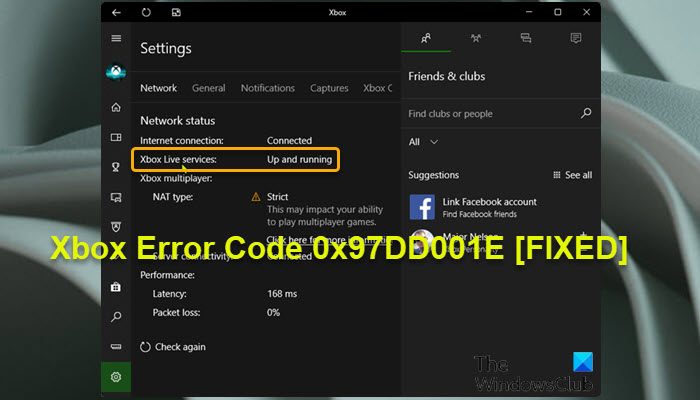U kunt een Xbox-foutcode tegenkomen 0x97DD001E Wanneer u verbinding probeert te maken met Xbox Live op een Xbox-console of een computer met Windows 11 of Windows 10. Dit bericht is bedoeld om getroffen gamers te helpen met de meest geschikte oplossingen om het probleem op te lossen. Wanneer deze fout optreedt op je gameapparaat, betekent dit dat je problemen hebt om verbinding te maken met Xbox-services.
Xbox-foutcode 0x97DD001E bij verbinding met Xbox Live
Afhankelijk van je gaming-hardware, als je met dit probleem wordt geconfronteerd, kun je de onderstaande aanbevolen oplossingen in willekeurige volgorde proberen en kijken of dat helpt om het probleem op te lossen Xbox-foutcode 0x97DD001E Bij verbinding met Xbox Live op een Xbox-console of Windows 11/10-gameconsole.
- Start je game-apparaat en internet opnieuw op
- Controleer de Xbox-serverstatus
- Internet-/netwerkverbindingstest
- Neem contact op met Xbox-ondersteuning
Laten we eens kijken naar een beschrijving van het betrokken proces met betrekking tot elk van de genoemde oplossingen.
1]Start je game-apparaat en internet opnieuw op
Spelers kunnen uw spelapparaat opnieuw opstarten en kijken of: Xbox-foutcode 0x97DD001E zal worden opgelost.
PC-gamers kunnen het systeem eenvoudig en snel opnieuw opstarten. Voor consolespelers: om je Xbox opnieuw op te starten, doe je het volgende:
- Houd de Xbox-knop op de console ingedrukt om het stroomcentrum in te schakelen.
- Wanneer de opties verschijnen, selecteer Herstart de console.
- Kiezen Herstarten En wacht tot je console opnieuw is opgestart.
Bovendien kunnen consolespelers je Xbox-cyclus spelen door de instructies in de gids te volgen over het oplossen van Xbox-fout 0x82D40003 treedt op bij het starten van een game.
Als u na het uitvoeren van deze taken nog steeds geen verbinding kunt maken met Xbox Live, gaat u verder met de volgende oplossing.
2]Controleer de Xbox-serverstatus
Deze fout kan te wijten zijn aan een tijdelijk probleem aan de Xbox-zijde – u kunt dus even wachten en het bestand controleren Xbox Live-status Probeer het vervolgens opnieuw als alle services werken.
Als de Xbox Live-status echter helemaal groen is voor alle services, maar de weergavefout blijft bestaan, kunt u proberen de mogelijke Xbox Live-netwerkproblemen op te lossen die hier de oorzaak kunnen zijn.
U kunt ook de DNS op uw computer wissen en kijken of dat helpt. Consolespelers kunnen de suggesties in de gids proberen. DNS lost geen Xbox-servernamen op om het mogelijke probleem op te lossen dat de verbinding met Xbox Live kan verhinderen wanneer de Xbox-console geen geldig DNS-adres kan oplossen om verbinding te maken met internet.
3]Internet-/netwerkverbindingstest
Deze oplossing vereist dat u de netwerkverbinding op uw spelapparaat test.
Consolespelers kunnen de netwerkverbinding op hun apparaten pingen door deze instructies te volgen:
- Klik op X-Box om de gids te openen.
- Kiezen Profiel en bestel> Instellingen > algemeen > netwerk instellingen.
- Kiezen netwerkverbindingstest.
Controleer bovendien het NAT-type en zorg ervoor dat het is ingesteld op: Open – Volg hiervoor de instructies in de handleiding over hoe u uw netwerkinstellingen kunt herstellen die Party Chat blokkeren [0x89231806] Fout.
Pc-gamers kunnen het MAC-adres op hun Windows 11/10-apparaat wijzigen, en Xbox-consolegamers kunnen ook het alternatieve MAC-adres scannen en kijken of dat helpt. Doe het volgende:
- Open de Xbox Guide door op de Guide-knop op de console te drukken.
- Kiezen Instellingen.
- Kiezen netwerk instellingen.
- Kiezen Geavanceerde instellingen.
- Onder instellingen veranderen Specificeer Alternatief MAC-adres.
- Kiezen Duidelijk.
- Start de console opnieuw op wanneer daarom wordt gevraagd.
Pc-gamers kunnen de netwerkverbinding op uw systeem testen door deze instructies te volgen:
Als de status Netwerkverbinding wordt weergegeven maar het probleem aanhoudt, kunt u de netwerk- en internetverbindingsproblemen op uw Windows 11/10-spelcomputer oplossen om eventuele verbindingsproblemen op te lossen. U kunt ook de Complete Internet Repair Tool proberen als uw computer helemaal geen verbinding met internet kan maken.
En als uw computer via een VPN of proxy met internet is verbonden, kunt u de VPN-software verwijderen en/of een eventuele proxyserver van uw apparaat verwijderen en kijken of dat helpt.
Probeer de volgende oplossing als de internetverbinding goed is op uw spelapparaat, maar de fout niet is verholpen.
4]Neem contact op met Xbox-ondersteuning
Als je alle suggesties in dit bericht hebt opgebruikt, maar het probleem is nog steeds niet opgelost, kun je contact opnemen met Xbox Support en kijken of ze je kunnen helpen het probleem op te lossen.
Elk van deze oplossingen zou voor u moeten werken!
Verwant bericht: Fix Xbox-foutcode 0x8007045D Kan Xbox Live-profielen niet downloaden
Hoe kan ik foutcode 0x87de272b oplossen?
Fout 0x87de272b treedt op wanneer u een schijfspel probeert te spelen op uw Xbox-console. Ga als volgt te werk om de fout op te lossen: Koppel de voedingskabel van de console los. Wacht 30 seconden en sluit vervolgens de stroomkabel van de console weer aan. Druk op de Xbox-knop op uw console om deze weer in te schakelen. Probeer de schijf opnieuw te plaatsen.
Hoe los ik foutcode 0x87e00008 op?
Foutcode 87E00008 treedt op wanneer u een game start op uw Xbox-console. Om de fout op te lossen, moet je de game verwijderen en vervolgens opnieuw installeren door de schijf te plaatsen of opnieuw te downloaden van de Microsoft Store. Als u de game opnieuw wilt downloaden, zoekt u de game in de Microsoft Store, selecteert u de game en selecteert u vervolgens Installeren.

“Organisator. Denker. Schepper. Communicator. Twitter-liefhebber. Vriendelijke koffiemedewerker. Wannabe-analist. Tv-evangelist.”